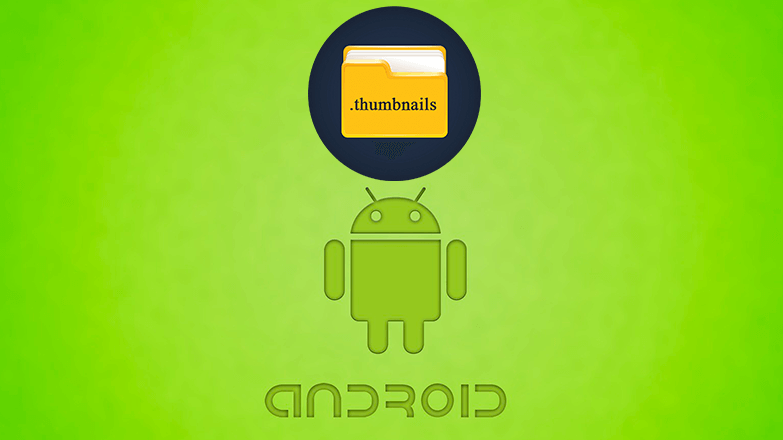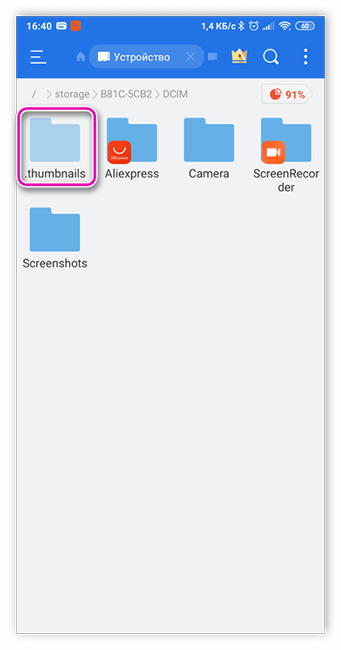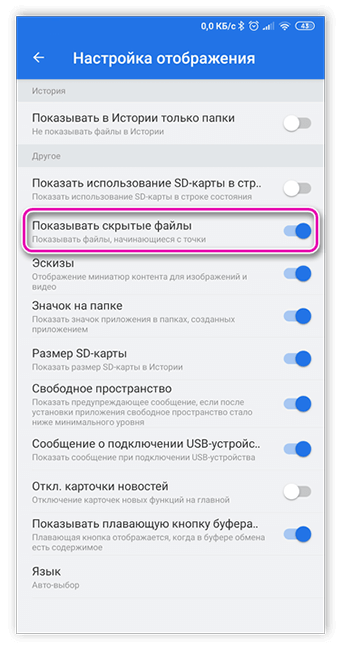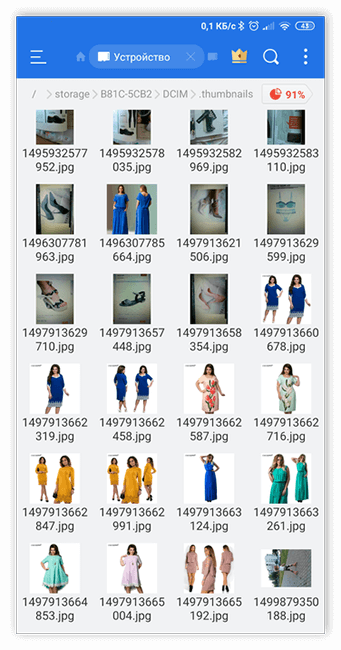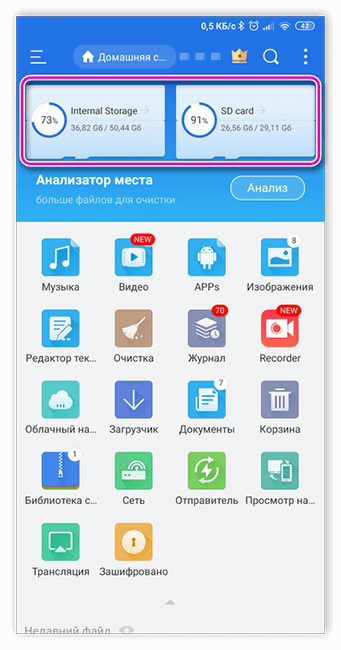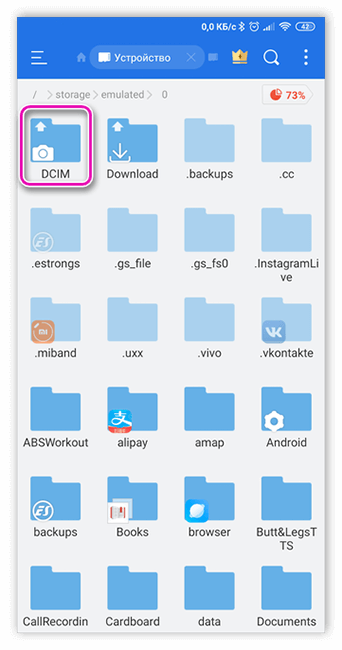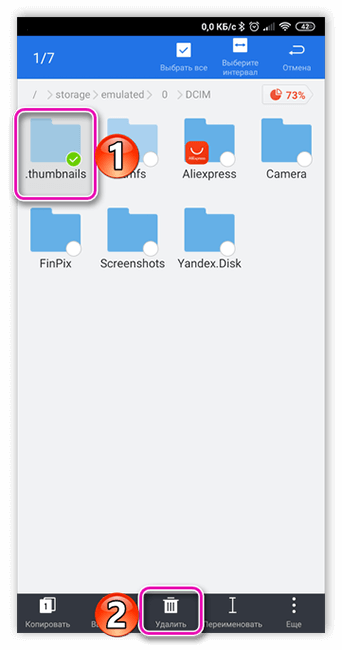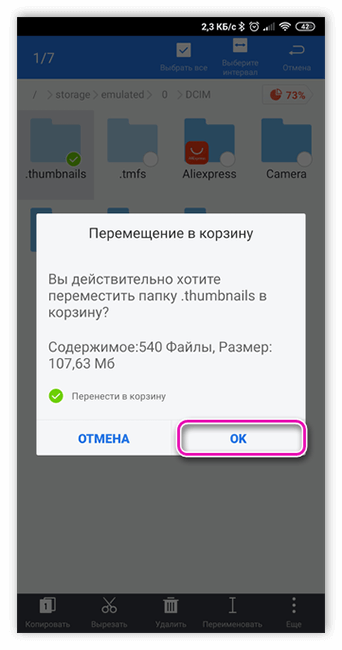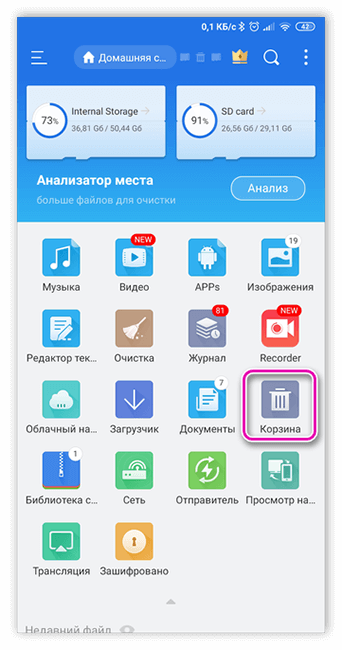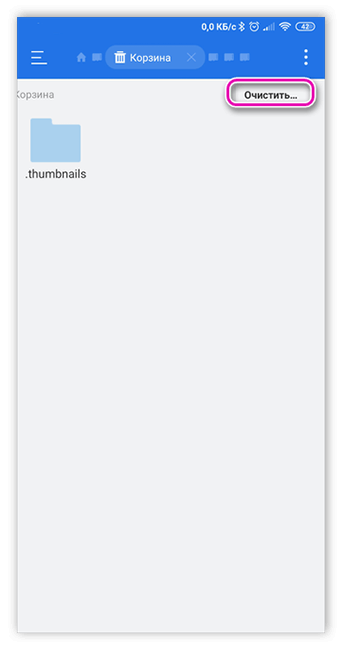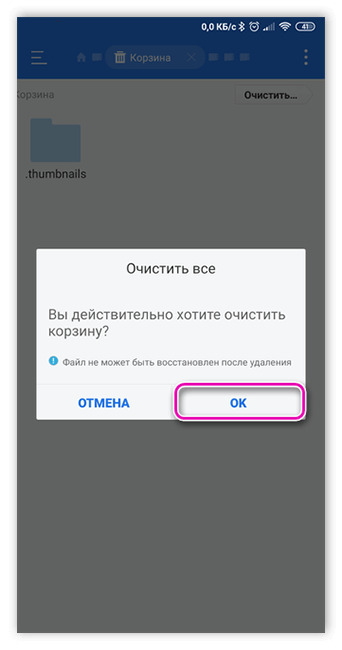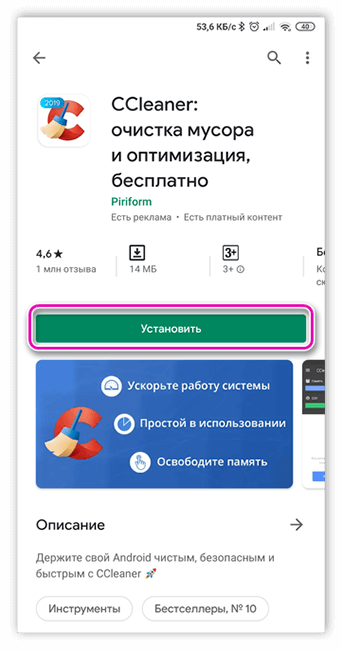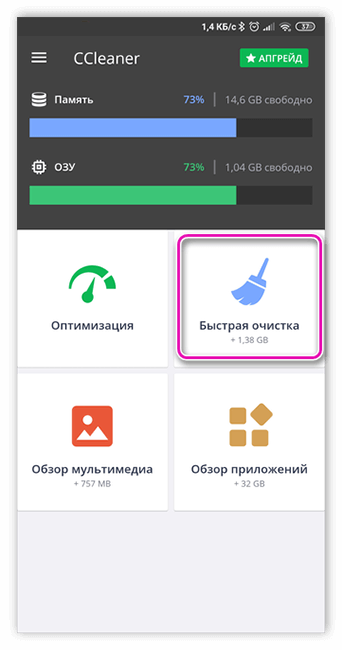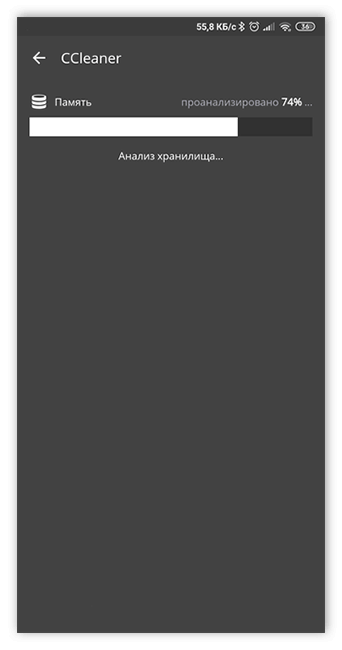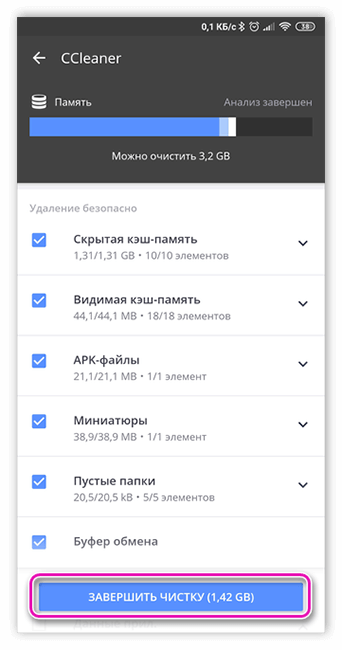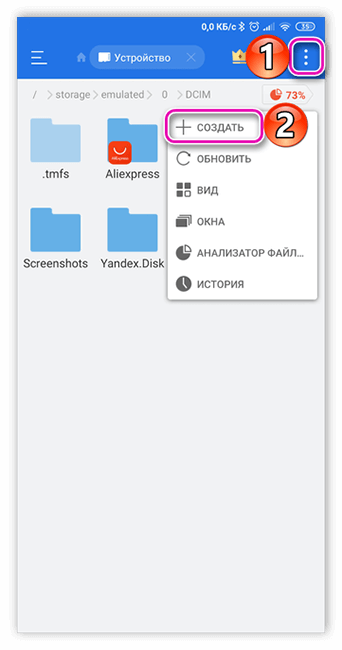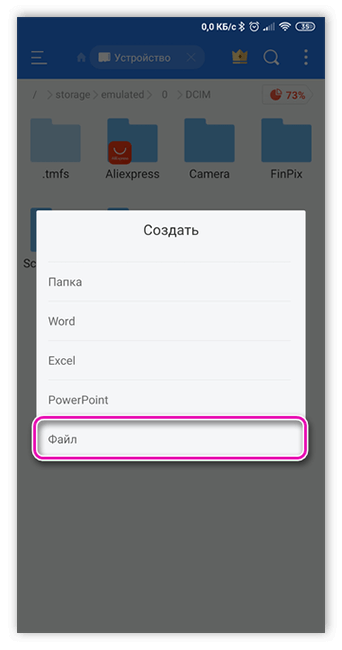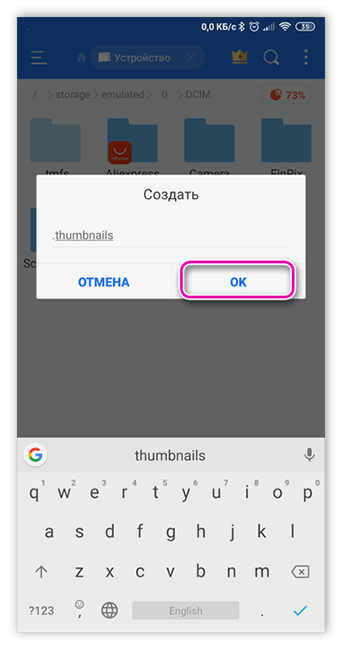- Как восстановить галерею на Андроиде
- Как восстановить галерею на Андроиде
- Причины и способы устранения проблемы
- Способ 1: Очистка кэша «Галереи»
- Способ 2: Удаление файлов .nomedia
- Способ 3: Восстановление фотографий
- Заключение
- Папка .thumbnails в Android: сохранить или удалить?
- Папка .thumbnails: цель и назначение
- Особенности директории
- Удаляем миниатюры на телефоне Android
- Предупреждение повторного создания папки
Как восстановить галерею на Андроиде
Иногда на смартфонах с Android можно столкнуться с проблемой: открываете «Галерею», но все изображения из неё пропали. Мы хотим рассказать вам, что нужно делать в таких случаях.
Как восстановить галерею на Андроиде
Содержание — Как восстановить галерею на Андроиде:
Причины и способы устранения проблемы
Причины такого сбоя можно разделить на две группы: программные и аппаратные. К первым относится повреждение кэша «Галереи», действие вредоносных приложений, нарушение файловой системы карты памяти или внутреннего накопителя. Ко вторым – повреждения устройств памяти.
Первое, что нужно узнать – присутствуют ли фотографии на карте памяти или внутреннем накопителе. Для этого нужно подключить к компьютеру либо карту памяти (например, через специальный картридер), либо телефон, если исчезли изображения со встроенного хранилища. Если фотографии распознаются на компьютере, то вы, скорее всего, столкнулись с программным сбоем. Если же картинок нет или во время подключения возникли неполадки (например, Виндовс предлагает отформатировать накопитель), то проблема аппаратная. К счастью, в большинстве случаев получится вернуть ваши изображения.
Способ 1: Очистка кэша «Галереи»
В силу особенностей Android может произойти сбой кэша галереи, в результате чего в системе фотографии не отображаются, хотя при подключении к компьютеру распознаются и открываются. Столкнувшись с таким типом проблемы, проделайте следующее:
1. Откройте «Настройки» любым возможным способом.
2. Перейдите к общим настройкам и поищите пункт «Приложения» или «Диспетчер приложений».
3. Перейдите на вкладку «Все» или похожее по смыслу, и найдите среди системных приложение «Галерея». Тапните по нему, чтобы перейти на страницу сведений.
4. Найдите на странице отметку «Кэш». В зависимости от количества изображений на устройстве, кэш может занимать от 100 Мб до 2 Гб и более. Нажмите кнопку «Очистить». Затем — «Очистить данные».
5. После очистки кэша галереи вернитесь к общему списку приложений в диспетчере и найдите «Хранилище мультимедиа». Зайдите на страницу свойств этого приложения, и также очистите его кэш и данные.
6. Перезагрузите смартфон или планшет.
Если проблема заключалась в сбое галереи, то после этих действий она исчезнет. Если этого не произошло, читайте далее.
Способ 2: Удаление файлов .nomedia
Иногда вследствие действий вирусов или невнимательности самого пользователя, в каталогах с фотографиями могут появиться файлы с названием .nomedia. Данный файл перекочевал в Андроид с ядром Linux и представляет собой служебные данные, которые не дают файловой системе индексировать мультимедийное содержимое в том каталоге, где они находятся. Проще говоря, фотографии (а также видео и музыка) из папки, в которой есть файл .nomedia, в галерее отображаться не будут. Чтобы вернуть фотографии на место, этот файл нужно удалить. Сделать это можно, например, с помощью Total Commander .
1. Установив Тотал Коммандер, войдите в приложение. Вызовите меню нажатием на три точки или на соответствующую клавишу. Во всплывающем меню тапните по «Настройкам…».
2. В настройках поставьте галочку напротив пункта «Скрытые файлы/папки».
3. Затем посетите папку с фотографиями. Как правило, это каталог с названием «DCIM».
4. Конкретная папка с фотографиями зависит от многих факторов: прошивки, версии Android, самой используемой камеры и т. д. Но как правило, фотографии хранятся в директориях с названиями «100ANDRO», «Camera» или прямо в самой «DCIM».
5. Допустим, пропали фотографии из папки «Camera». Заходим в неё. Алгоритмы Total Commander размещают системные и служебные файлы выше всех остальных в каталоге при стандартном отображении, так что наличие .nomedia можно заметить сразу.
Нажмите на него и подержите, чтобы вызвать контекстное меню. Для удаления файла выберите пункт «Удалить».
6. Также проверьте другие папки, в которых могут находиться фотографии (например, директорию для загрузок, папки мессенджеров или клиентов соцсетей). Если в них тоже есть .nomedia, удалите его способом, описанным в предыдущем шаге.
7. Перезагрузите девайс.
После перезагрузки зайдите в «Галерею» и проверьте, восстановились ли фотографии. Если ничего не изменилось – читайте далее.
Способ 3: Восстановление фотографий
В случае если Способы 1 и 2 вам не помогли, можно сделать вывод, что суть проблемы кроется в самом накопителе. Независимо от причин ее появления, обойтись без восстановления файлов уже не получится. Подробности процедуры описаны в статье ниже, так что подробно останавливаться на них не будем.
Заключение
Как видим, пропажа фотографий из «Галереи» вовсе не причина для паники: в большинстве случаев их получиться вернуть.
Источник
Папка .thumbnails в Android: сохранить или удалить?
Хранить фотографии в телефоне очень удобно. Счастливые моменты и воспоминания всегда под рукой. Но что делать, когда скудно малый запас встроенной памяти иссякает? Тут владельцы Android-фонов приступают к глобальной чистке. Но столкнувшись с файлом непонятного назначения .thumbnails многих одолевает смятение. Вот тут и начинаются вопросы: папка thumbnails на Андроиде что это, какими функциями наделена и стоит ли заботится о ее сохранности.
Давайте разбираться.
Папка .thumbnails: цель и назначение
Файл с расширением .thumbnails представляет собой скрытую директорию, хранящуюся в sdcard/DCIM. Она содержит один или несколько файлов .thumbdata, в которых хранятся сжатые эскизы изображений проиндексированных приложением «Галерея». Это не что иное, как сжатые файлы JPG формата всех ваших изображений, загруженных картинок, фотографий контактов из Whatsapp или Skype.
Эскизы хранятся в родовом каталоге во вкладке DCIM:
- /storage/emmc/DCIM/.thumbnails — если используется только память телефона;
- /storage/sdcard0/DCIM/.thumbnails — если в телефоне есть SD-карта.
Известно, что миниатюры занимают значительную часть внутренней памяти телефона, замедляя работу устройства. Объем занимаемого пространства может достигать от пары сотен Мб, до нескольких Гб, если в приложении «Галерея». Это зависит от того, как часто используется камера.
Но, с другой стороны, наличие эскизов позволяет быстрее подгружать изображения для комфортного просмотра.
Особенности директории
Для доступу к .thumbnails на Android смартфоне потребуется файловый менеджер. В отличие от большинства других директорий, миниатюры по умолчанию скрыты от посторонних глаз. Поэтому, для просмотра или удаления, проверьте отражает ли система скрытые файлы.
Получив доступ, вашему вниманию откроются сжатые копии всех, когда-либо открытых графических данных. Кстати, тут можно восстановить по ошибке удалённую фотографию или сканированное изображение важного документа. А можно запросто удалить все данные для освобождения памяти.
Удаляем миниатюры на телефоне Android
Итак, что представляет .thumbnails в Андроид, разобрались. А теперь давайте определимся так ли важна эта директория для оптимизации работы смартфона.
Часто случается, что сжатые миниатюры «пожирают» много памяти в телефоне. Поэтому очистить папку с эскизами полезно, а иногда просто необходимо для повышения производительности телефона. Главное, запомните, это абсолютно безопасно, так как при повторном просмотре снимков файлы автоматически регенерируются.
Для удаления .thumbnails используются следующие варианты:
- Скачайте файловый менеджер типа ES Проводник или Solid Explorer Classic.
- В настройках системы или файлового менеджера поставьте галочку «Показывать скрытые файлы».
- В меню или на главной странице файлового менеджера перейдите в директорию Internal Storage (память телефона) или SD card.
- В списке папок выберете DCIM и зайдите в неё.
- Выделите папку .thumbnails долгим нажатием и из предложенных вариантов нажмите на «Удалить».
- Подтвердите перемещение папки в корзину.
- Зайдите в корзину на домашней странице файлового менеджера.
- Выберите пункт «Очистить», затем нажмите на ОК.
- В результате данная папка исчезнет с памяти телефона со всеми вложениями.
Если не разобрались как описанным способом удалить папку .thumbnails с данными на Андроид, воспользуйтесь альтернативной методикой.
- В плэй маркете скачайте приложение CCleaner для Android.
- В панели задач выберите «Быстрая очистка».
- Дождитесь окончания анализа и установите галочку на «Миниатюры».
- Нажмите «Завершить очистку».
Предупреждение повторного создания папки
Если не хотите постоянно чистить изображения с вашего устройства, можно сделать запрет на повторную генерацию.
- Удалите папку .thumbnails их директории DCIM.
- Затем, используя проводник, в DCIM создайте новый файл и назовите .thumbnails.
Такая несложная манипуляция позволит предотвратить повторное создание папки. Следующий раз, открывая изображения из Галереи, смартфон не сможет сгенерировать папку .thumbnails для сжатых эскизов, так как её системное имя будет занято файлом .thumbnails с размером равным нулю.
Источник